-
پایان فعالیت بخشهای انجمن: امکان ایجاد موضوع یا نوشته جدید برای عموم کاربران غیرفعال شده است
You are using an out of date browser. It may not display this or other websites correctly.
You should upgrade or use an alternative browser.
You should upgrade or use an alternative browser.
تاپیک جامع تبلت های پیرکاردین ( مدل های PC7558 , PC7518B )
- شروع کننده موضوع mirij861
- تاریخ شروع
منبع:
http://www.fenjon.com
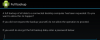
بک آپ گرفتن کامل از اندروید بدون روت کردن و Unlock کردن!
سیستم عامل اندروید دارای قابلیتی است که با آن می توانید بدون روت (Root) کردن یا Unlock کردن دستگاه ، از گوشی یا تبلت اندرویدی ( مثلا فایل های نصب شده ، اطلاعات موجود در کارت حافظه و گوشی ، تنظیمات انجام شده و… ) بصورت کامل پشتیبان گیری کنید (بک آپ بگیرید). این امکان برای اندروید ۴٫۰ به بالا قابل استفاده است و در ادامه ی این مطلب می توانید با روشی ساده و کم دردسر برای انجام این کار آشنا شوید.
برای انجام کار طبق مراحل زیر باید عمل کنید:
۱) در ابتدا شما نیاز دارید که برنامه ی Android SDK را نصب کنید. اگر نیاز به نصب Android SDK دارید ، برای یادگیری نصب این برنامه به این صفحه مراجعه کنید.
۲) بعد از نصب منوی استارت را باز کرده و تایپ کنید SDK Manager و اینتر را بزنید.
۳) تیک کنار گزینه ی Android SDK Platform-tools را بزنید و سپس گزینه ی Install را انتخاب کرده تا نصب شود. این برنامه دارای فایلی به نام adb است که ما برای بکاپ گرفتن از اندروید خود به آن نیاز داریم.
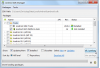
اگر هم با اخطاری مواجه شدید احتمالا با خارج شدن و اجرا کردن دوباره ی Android SDK به عنوان Administrator ( راست کلیک بر روی آیکون برنامه و انتخاب Run as Administrator ) حل خواهد شد.
۴) در گوشی خود و در قسمت تنظیمات ، Developer Options را انتخاب کرده و گزینه ی USB Debugging را فعال کنید.
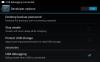
۵) حالا باید گوشی خود را با کابل USB به کامپیوتر وصل کنید. توجه داشته باشید که درایور گوشی شما روی کامپیوتر نصب باشد تا اتصال برقرار شود. در صورت نداشتن درایور می توانید آن را از سایت سازنده ی گوشی خود دریافت کنید و همپنین نصب کردن google USB Driver هم ممکن است این مشکل را برطرف کند در پایین قسمت Extras در صفحه ی SDK Manager می توانید این نرم افزار را پیدا ونصب کنید.
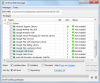
۶) می توانید فایل adb.exe را در این آدرس بیابید. ( به جای NAME ، نام کامپیوتر خود را وارد کنید )
C:\Users\NAME\AppData\Local\Android\Android-sdk\platform-tools
بعد از اینکه به این پوشه رفتید ، باید shift را نگه داشته و در قسمتی خالی ، راست کلیک کنید و گزینه یOpen command window here را انتخاب کنید تا صفحه ی cmd باز شود.
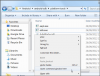
۷) برای اینکه امتحان کنید که آیا adb روی سیستم شما کار می کند یا نه ، باید adb devices را در صفحه ی باز شده تایپ کنید و اینتر را بزنید و اگر در پایین متن عبارت Device را دیدید ( مانند تصویر ) به این معنی است که adb کار می کند و می تواند با گوشی شما ارتباط برقرار کند.
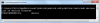
۸) برای بکاپ گرفتن همه چیز باید در صفحه ی cmd ، این بار این متن را تایپ کنید. این متن از اندروید شما بصورت کامل بکاپ می گیرد.
adb backup -apk -shared -all -f C:\Users\NAME\backup.ab
باز هم دقت داشته باشید که به جای NAME ، باید نام کامپیوتر خود را وارد کنید. همچنین می توانید به جای عبارت C:\Users\NAME\backup.ab ، یک آدرس دیگر برای ذخیره ی فایل قرار دهید.
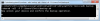
۹) اکنون باید روی گوشی خود انجام عملیات بکاپ گرفتن را با انتخاب Backup my data تایید کنید. همچنین امکان انتخاب یک پسورد برای فایل بکاپ وجود دارد.
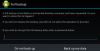
۱۰) برای باز گردانی و استفاده از فایل بکاپ روی گوشی خود در زمانی دیگر یا استفاده از آن روی دستگاه اندرویدی ای دیگر ، این کارها را انجام دهید:
دوباره مثل مراحل ۸و۱۰ ، cmd را اجرا کنید و این متن را تایپ کنید:
adb restore C:\Users\NAME\backup.ab
حالا هم روی گوشی باید عملیات را تایید کنید و اگر رمزی هم به فایل بکاپ داده شده ابتدا رمز را وارد کنید و پس از آن Restore my data را انتخاب کنید.
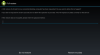
امیدوارم که از این آموزش استفاده برده باشید و این را هم بگویم که نرم افزار هایی نیز برای انجام این کار وجود دارد که یکی از بهترین این نرم افزار ها Carbon می باشد. استفاده از این نرم افزار هم مستلزم اندروید ۴٫۰ به بالا است و به شما اجازه ی بکاپ گرفتن از فایل های دیتا ( اطلاعات برنامه ها مثلا تمام مراحل یک بازی ) را نیز بدون روت کردن گوشی می دهد.
موفق باشید
http://www.fenjon.com
بک آپ گرفتن کامل از اندروید بدون روت کردن و Unlock کردن!
سیستم عامل اندروید دارای قابلیتی است که با آن می توانید بدون روت (Root) کردن یا Unlock کردن دستگاه ، از گوشی یا تبلت اندرویدی ( مثلا فایل های نصب شده ، اطلاعات موجود در کارت حافظه و گوشی ، تنظیمات انجام شده و… ) بصورت کامل پشتیبان گیری کنید (بک آپ بگیرید). این امکان برای اندروید ۴٫۰ به بالا قابل استفاده است و در ادامه ی این مطلب می توانید با روشی ساده و کم دردسر برای انجام این کار آشنا شوید.
برای انجام کار طبق مراحل زیر باید عمل کنید:
۱) در ابتدا شما نیاز دارید که برنامه ی Android SDK را نصب کنید. اگر نیاز به نصب Android SDK دارید ، برای یادگیری نصب این برنامه به این صفحه مراجعه کنید.
۲) بعد از نصب منوی استارت را باز کرده و تایپ کنید SDK Manager و اینتر را بزنید.
۳) تیک کنار گزینه ی Android SDK Platform-tools را بزنید و سپس گزینه ی Install را انتخاب کرده تا نصب شود. این برنامه دارای فایلی به نام adb است که ما برای بکاپ گرفتن از اندروید خود به آن نیاز داریم.
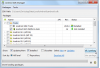
اگر هم با اخطاری مواجه شدید احتمالا با خارج شدن و اجرا کردن دوباره ی Android SDK به عنوان Administrator ( راست کلیک بر روی آیکون برنامه و انتخاب Run as Administrator ) حل خواهد شد.
۴) در گوشی خود و در قسمت تنظیمات ، Developer Options را انتخاب کرده و گزینه ی USB Debugging را فعال کنید.
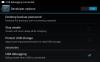
۵) حالا باید گوشی خود را با کابل USB به کامپیوتر وصل کنید. توجه داشته باشید که درایور گوشی شما روی کامپیوتر نصب باشد تا اتصال برقرار شود. در صورت نداشتن درایور می توانید آن را از سایت سازنده ی گوشی خود دریافت کنید و همپنین نصب کردن google USB Driver هم ممکن است این مشکل را برطرف کند در پایین قسمت Extras در صفحه ی SDK Manager می توانید این نرم افزار را پیدا ونصب کنید.
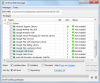
۶) می توانید فایل adb.exe را در این آدرس بیابید. ( به جای NAME ، نام کامپیوتر خود را وارد کنید )
C:\Users\NAME\AppData\Local\Android\Android-sdk\platform-tools
بعد از اینکه به این پوشه رفتید ، باید shift را نگه داشته و در قسمتی خالی ، راست کلیک کنید و گزینه یOpen command window here را انتخاب کنید تا صفحه ی cmd باز شود.
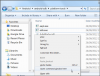
۷) برای اینکه امتحان کنید که آیا adb روی سیستم شما کار می کند یا نه ، باید adb devices را در صفحه ی باز شده تایپ کنید و اینتر را بزنید و اگر در پایین متن عبارت Device را دیدید ( مانند تصویر ) به این معنی است که adb کار می کند و می تواند با گوشی شما ارتباط برقرار کند.
۸) برای بکاپ گرفتن همه چیز باید در صفحه ی cmd ، این بار این متن را تایپ کنید. این متن از اندروید شما بصورت کامل بکاپ می گیرد.
adb backup -apk -shared -all -f C:\Users\NAME\backup.ab
باز هم دقت داشته باشید که به جای NAME ، باید نام کامپیوتر خود را وارد کنید. همچنین می توانید به جای عبارت C:\Users\NAME\backup.ab ، یک آدرس دیگر برای ذخیره ی فایل قرار دهید.
۹) اکنون باید روی گوشی خود انجام عملیات بکاپ گرفتن را با انتخاب Backup my data تایید کنید. همچنین امکان انتخاب یک پسورد برای فایل بکاپ وجود دارد.
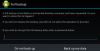
۱۰) برای باز گردانی و استفاده از فایل بکاپ روی گوشی خود در زمانی دیگر یا استفاده از آن روی دستگاه اندرویدی ای دیگر ، این کارها را انجام دهید:
دوباره مثل مراحل ۸و۱۰ ، cmd را اجرا کنید و این متن را تایپ کنید:
adb restore C:\Users\NAME\backup.ab
حالا هم روی گوشی باید عملیات را تایید کنید و اگر رمزی هم به فایل بکاپ داده شده ابتدا رمز را وارد کنید و پس از آن Restore my data را انتخاب کنید.
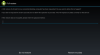
امیدوارم که از این آموزش استفاده برده باشید و این را هم بگویم که نرم افزار هایی نیز برای انجام این کار وجود دارد که یکی از بهترین این نرم افزار ها Carbon می باشد. استفاده از این نرم افزار هم مستلزم اندروید ۴٫۰ به بالا است و به شما اجازه ی بکاپ گرفتن از فایل های دیتا ( اطلاعات برنامه ها مثلا تمام مراحل یک بازی ) را نیز بدون روت کردن گوشی می دهد.
موفق باشید
esirad
کاربر تازه وارد
- تاریخ عضویت
- 2 می 2013
- نوشتهها
- 43
- لایکها
- 27
سلام تورو خدا کمک کنید بک آپ تبلت 7518a رو دارین؟میشه بک آپ 7518b رو نصب کنم؟
فک نکنم ایرادی داشته باشه ، این دو تبلت تفاوت زیادی ندارن .
punisher2
Registered User
سلام اگه شارژر نوكيا وصل كنم مشكلى پيش نمياد؟
من شارژر سامسونگ زدم فعلا که چیزی نشد
saman brm1
کاربر تازه وارد
- تاریخ عضویت
- 30 جولای 2013
- نوشتهها
- 4
- لایکها
- 0
سلام بچه ها من یه تبلت pc7558دارم که رو آرم پیرکاردین گیر میکنه
میخوام ببرم رو حالت ریکاوری مود چیکار کنم؟؟؟؟؟؟؟؟؟؟؟؟؟
چه جوری میره
لطفا کمک کنید
میخوام ببرم رو حالت ریکاوری مود چیکار کنم؟؟؟؟؟؟؟؟؟؟؟؟؟
چه جوری میره
لطفا کمک کنید
saman brm1
کاربر تازه وارد
- تاریخ عضویت
- 30 جولای 2013
- نوشتهها
- 4
- لایکها
- 0
تو پست اول توضيح دادن يكي از دوستان
امتحان کردم نشد دقیقا میگین چه جوریه
volfgan
Registered User
امتحان کردم نشد دقیقا میگین چه جوریه
اینجا هیشکی بلد نیست.لامصب منم 2هفته باهاش ور رفتم فایده نداشت.از هرکی هم کمک خواستم متاسفانه بلد نبودن.هر آموزشی هم تو این تاپیک هست واسه ما جواب نمیده
saman brm1
کاربر تازه وارد
- تاریخ عضویت
- 30 جولای 2013
- نوشتهها
- 4
- لایکها
- 0
اینجا هیشکی بلد نیست.لامصب منم 2هفته باهاش ور رفتم فایده نداشت.از هرکی هم کمک خواستم متاسفانه بلد نبودن.هر آموزشی هم تو این تاپیک هست واسه ما جواب نمیده
یعنی بندازیمش دور؟؟؟؟
volfgan
Registered User
یعنی بندازیمش دور؟؟؟؟
پیامم واست اومد؟
اگه این درستش نکرد شاید بتونم خودم واست درستش کنم.البته باید1-2روز وایسی که کاملا مطمئن شم میتونم،بعد!
آخه من دادمش به دوستم که تعمیرکاره،قراره فردا درستش کنه.بینم درستش میکنه یا نه.
کدوم شهر زیست میکنید؟!!
من که خرم ابادم!
Aloneman4060
Registered User
- تاریخ عضویت
- 12 فوریه 2013
- نوشتهها
- 853
- لایکها
- 284
دوستان فقط يه كم خلاقيت ميخواد
شما ميتونيد چند رام كه مربوط به اين چيپ هست رو از نت دانلود كنيد و رو تبلتتون فلش كنيد بعدش ميتونيد كارايي كه ميخوايدو انجام بدين
تنها فرق اين رام ها اينه فرضا يكيش وايفايش با ماله شما سازگاري نداره يا تاچ نميخونه كه اينام با تست و خطا حل ميشه
من خودم واسه يه تبلت چيت A¹0بالاي 20تا رام دانلود كردم اخرش به نتيجه رسيدم
تبلت و گوشي چيني فقط ادمي ميخواد هم خلاقيت به خرج بده هم حوصله داشته باشه
بخاطر همين مشكل خيلي چيزا از تبلت چيني ياد گرفتم
Sent from my Q75S using Tapatalk 4 Beta
شما ميتونيد چند رام كه مربوط به اين چيپ هست رو از نت دانلود كنيد و رو تبلتتون فلش كنيد بعدش ميتونيد كارايي كه ميخوايدو انجام بدين
تنها فرق اين رام ها اينه فرضا يكيش وايفايش با ماله شما سازگاري نداره يا تاچ نميخونه كه اينام با تست و خطا حل ميشه
من خودم واسه يه تبلت چيت A¹0بالاي 20تا رام دانلود كردم اخرش به نتيجه رسيدم
تبلت و گوشي چيني فقط ادمي ميخواد هم خلاقيت به خرج بده هم حوصله داشته باشه
بخاطر همين مشكل خيلي چيزا از تبلت چيني ياد گرفتم
Sent from my Q75S using Tapatalk 4 Beta
volfgan
Registered User
متاسانه شما هم مثل بقیه دوستان متوجه مشکل ماها نیستید!دوستان فقط يه كم خلاقيت ميخواد
شما ميتونيد چند رام كه مربوط به اين چيپ هست رو از نت دانلود كنيد و رو تبلتتون فلش كنيد بعدش ميتونيد كارايي كه ميخوايدو انجام بدين
تنها فرق اين رام ها اينه فرضا يكيش وايفايش با ماله شما سازگاري نداره يا تاچ نميخونه كه اينام با تست و خطا حل ميشه
من خودم واسه يه تبلت چيت A¹0بالاي 20تا رام دانلود كردم اخرش به نتيجه رسيدم
تبلت و گوشي چيني فقط ادمي ميخواد هم خلاقيت به خرج بده هم حوصله داشته باشه
بخاطر همين مشكل خيلي چيزا از تبلت چيني ياد گرفتم
Sent from my Q75S using Tapatalk 4 Beta
خب عزیز من رام وقتی باشه،اما نتونی بری تو صفحه بوت،دیگه چکار میتونی بکنی؟!ها؟!
7558L اگه دارید من راهشو پیدا کردم !متاسانه شما هم مثل بقیه دوستان متوجه مشکل ماها نیستید!
خب عزیز من رام وقتی باشه،اما نتونی بری تو صفحه بوت،دیگه چکار میتونی بکنی؟!ها؟!
Aloneman4060
Registered User
- تاریخ عضویت
- 12 فوریه 2013
- نوشتهها
- 853
- لایکها
- 284
متاسانه شما هم مثل بقیه دوستان متوجه مشکل ماها نیستید!
خب عزیز من رام وقتی باشه،اما نتونی بری تو صفحه بوت،دیگه چکار میتونی بکنی؟!ها؟!
اتفاقا من توجه كردم داداش!
شما توجه نكردي به مطلب!اول يه رام كاستوم بزن كه روت شده باشه بعدش ميتوني روش ريكاوري كاستوم نصب كني بعدش از تو رام ميتوني بري تو ريكاوري!
مشكل شما اينه اين تبلت رو نميدونيد چطور با دكمه ها بريد تو ريكاوري!
2راه واسه رفتن به ريكاوري هست سخت افزاري كه ميشه دكمه ها نرم افزاري كه ميشه اين روش استفاده كن راحت ميره
Sent from my Q75S using Tapatalk 4 Beta
Aloneman4060
Registered User
- تاریخ عضویت
- 12 فوریه 2013
- نوشتهها
- 853
- لایکها
- 284
بچه ها 7558L از نرم افزار های نصب شده میشه بکاب گرفت و بعد از تعویض سیستم عامل اونا رو دوباره نصب کرد؟
مرسی
نرم افزار زياده اما اگه ميخواي كامل بدون دخالت شما برگردونه
go backup.titanium backup
هر دو تاش دسترسي روت ميخواد
Sent from my Q75S using Tapatalk 4 Beta
volfgan
Registered User
از توجهتون ممنون دوست عزیز.بعد2هفته یکی پیدا شد منو از چاه بکشه بیرون!اتفاقا من توجه كردم داداش!
شما توجه نكردي به مطلب!اول يه رام كاستوم بزن كه روت شده باشه بعدش ميتوني روش ريكاوري كاستوم نصب كني بعدش از تو رام ميتوني بري تو ريكاوري!
مشكل شما اينه اين تبلت رو نميدونيد چطور با دكمه ها بريد تو ريكاوري!
2راه واسه رفتن به ريكاوري هست سخت افزاري كه ميشه دكمه ها نرم افزاري كه ميشه اين روش استفاده كن راحت ميره
Sent from my Q75S using Tapatalk 4 Beta
داداش از کجا باید بدونم بوت لودر انلاک شده هست؟
هرکاسوم رامی رو که بخوام میتونم نص کنم؟
اونوقت هر رامی رو که نمیشه روش نصب کرد.رامی که بهش بخوره نیست.اگه هم باشه من که پیدا نکردم
Last edited:
saman brm1
کاربر تازه وارد
- تاریخ عضویت
- 30 جولای 2013
- نوشتهها
- 4
- لایکها
- 0
بچه ها یه کشف جدید کردم
بلاخره تونستم پیر گاردین مدل pc7558رو به حالت ریکاوری با دکمه ها ببرم
دکمه ولم کم رو 5ثانیه نگه دارین و ول نکنید بعد کلید پاور رو هم نگه دارین
بعد 4یا5 ثانیه کلید ولم کم رو ول کنید و همین جور پاور رو نگهدارید تا روشن بشه وقتی روشن شد سریع پاور رو ول کنید و ولم کم رو بگیرید بعد آرم اندروید میاد کلید ولم کم رو ول کنید و کلید پاور و ولم + باهم بگیرید تا به ریکاوری بره
اگه نشد چند بار امتحان کنید متمعا باشید میشه
بلاخره تونستم پیر گاردین مدل pc7558رو به حالت ریکاوری با دکمه ها ببرم
دکمه ولم کم رو 5ثانیه نگه دارین و ول نکنید بعد کلید پاور رو هم نگه دارین
بعد 4یا5 ثانیه کلید ولم کم رو ول کنید و همین جور پاور رو نگهدارید تا روشن بشه وقتی روشن شد سریع پاور رو ول کنید و ولم کم رو بگیرید بعد آرم اندروید میاد کلید ولم کم رو ول کنید و کلید پاور و ولم + باهم بگیرید تا به ریکاوری بره
اگه نشد چند بار امتحان کنید متمعا باشید میشه